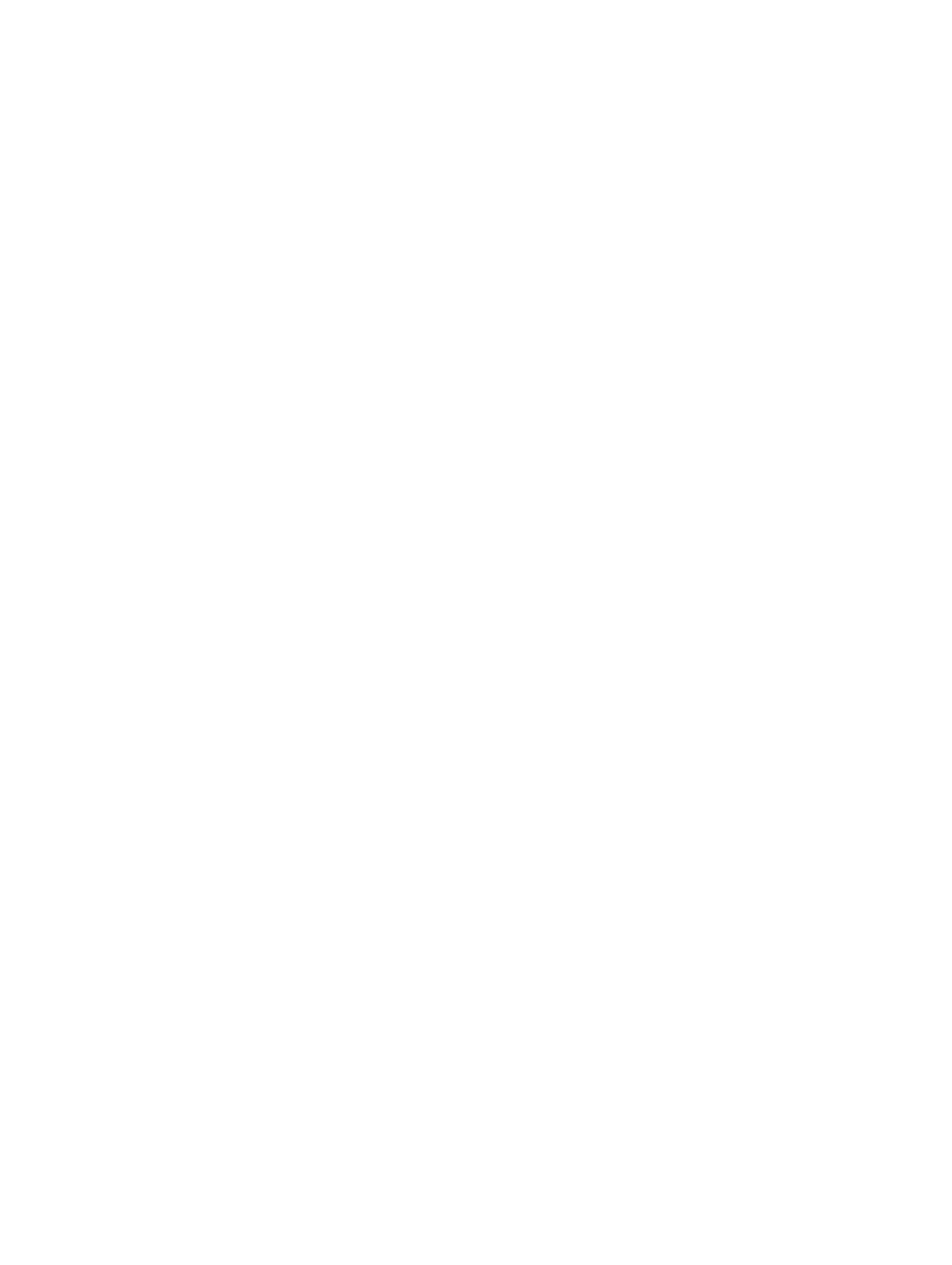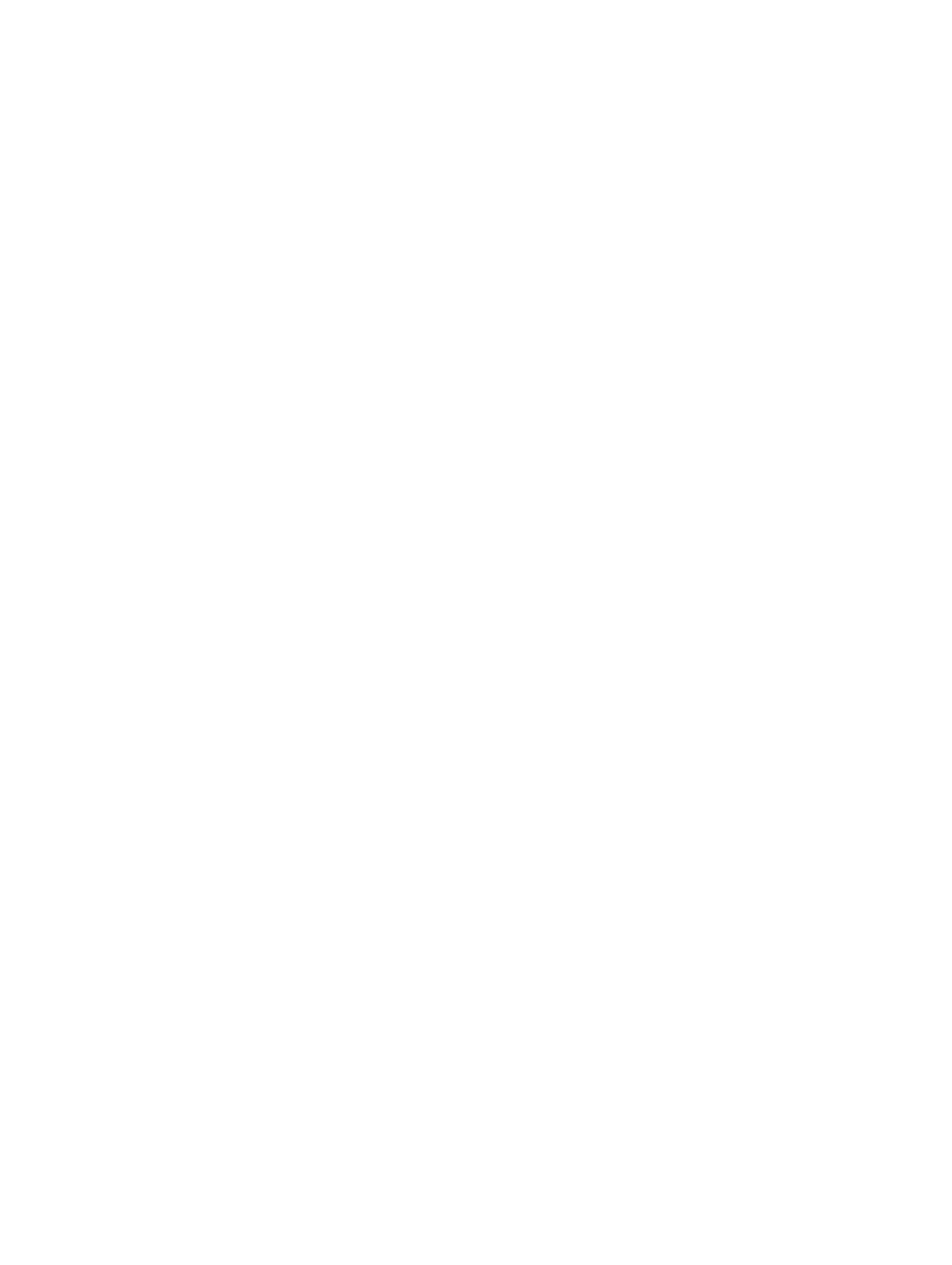
Obsah
Poznámky, varovania a výstrahy.................................................................................................2
Kapitola 1: Práca na počítači........................................................................................................5
Pred servisným úkonom v počítači...........................................................................................................................5
Vypnutie počítača.....................................................................................................................................................6
Po dokončení práce v počítači..................................................................................................................................6
Kapitola 2: Demontáž a inštalácia komponentov......................................................................7
Odporúčané nástroje................................................................................................................................................7
Demontáž napájacej jednotky (PSU)........................................................................................................................7
Inštalácia napájacej jednotky (PSU).........................................................................................................................8
Demontáž krytu.........................................................................................................................................................8
Inštalácia krytu.........................................................................................................................................................9
Demontáž optickej jednotky .....................................................................................................................................9
Inštalácia optickej jednotky ...................................................................................................................................12
Demontáž tepelného snímača.................................................................................................................................12
Inštalácia tepelného snímača.................................................................................................................................13
Demontáž pevného disku........................................................................................................................................13
Inštalácia pevného disku .......................................................................................................................................15
Demontáž vetracieho tunela...................................................................................................................................15
Inštalácia vetracieho tunela...................................................................................................................................15
Demontáž pamäte...................................................................................................................................................15
Inštalácia pamäte...................................................................................................................................................16
Demontáž gombíkovej batérie................................................................................................................................16
Inštalácia gombíkovej batérie.................................................................................................................................16
Demontáž chladiča.................................................................................................................................................16
Inštalácia chladiča..................................................................................................................................................17
Demontáž ventilátora chladiča...............................................................................................................................18
Inštalácia ventilátora chladiča...............................................................................................................................18
Demontáž procesora..............................................................................................................................................19
Inštalácia procesora...............................................................................................................................................19
Demontáž ventilátora systému...............................................................................................................................20
Inštalácia ventilátora systému................................................................................................................................25
Demontáž karty PSU...............................................................................................................................................25
Inštalácia karty PSU...............................................................................................................................................27
Demontáž predného rámu......................................................................................................................................27
Inštalácia predného rámu.......................................................................................................................................28